リングウェーブ オブジェクトを使用してリングを作成します。オプションにより、不規則な内側エッジと外側エッジのシェイプをアニメートできます。リングウェーブ オブジェクトの成長をアニメートすることもできます。また、キーフレーム機能を使用して、すべての数値設定をアニメートできます。たとえば、恒星や惑星が爆発したときに放射される衝撃波を示すために、各種の特殊効果アニメーション用のリングウェーブを使用します。
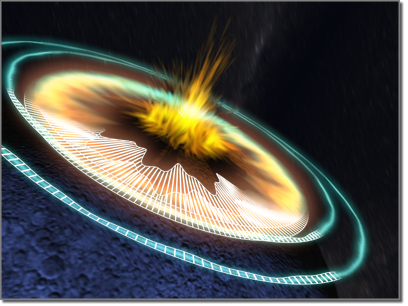
リングウェーブの例
手順
基本的なアニメートされたリングウェーブを作成するには:
- [作成](Create)メニュー
 [拡張プリミティブ](Extended Primitives)
[拡張プリミティブ](Extended Primitives)  [リングウェーブ](RingWave)を選択します。
[リングウェーブ](RingWave)を選択します。 - ビューポートでドラッグして、リングウェーブの外側半径を設定します。
- マウス ボタンを放して、リングの中心に向かってマウスを移動し、内側半径を設定します。
- クリックすると、リングウェーブ オブジェクトが作成されます。
- タイム スライダをドラッグして、基本アニメーションを表示します。このアニメーションは、[パラメータ](Parameters)ロールアウトの[内側のエッジの分散](Inner Edge Breakup)領域
 [クロール時間](Crawl Time)の設定で指定できます。
[クロール時間](Crawl Time)の設定で指定できます。 - リングの成長をアニメートするには、[リング ウェーブのタイミング](RingWave Timing)領域
 [フルサイズまで変化してストップ](Grow And Stay)または[繰り返し変化](Cyclic Growth)を選択します。
[フルサイズまで変化してストップ](Grow And Stay)または[繰り返し変化](Cyclic Growth)を選択します。
インタフェース
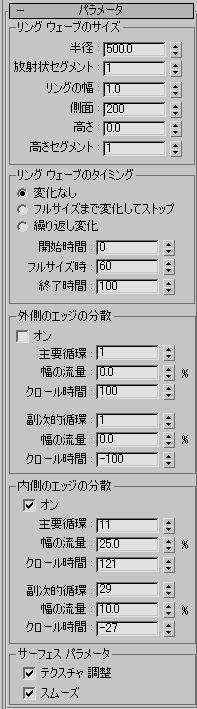
[リングウェーブのサイズ](RingWave Size)領域
この領域では、リングウェーブの基本パラメータを変更します。
- 半径
-
リングウェーブの外径を設定します。
- 放射状セグメント
-
半径方向の内側と外側両サーフェス間のセグメント数を設定します。
- リングの幅
-
外側半径から内側に向かう平均リング幅を設定します。
- 側面
-
内側、外側、および終端(キャップ)のサーフェスに対し円周方向にセグメントの数を設定します。
- 高さ
-
中心軸に沿ってリングウェーブの高さを設定します。
ヒント: 衝撃波のような効果を出すため[高さ](Height)の値を 0 のままにする場合、リングが両側から表示できるように両面マテリアルを適用する必要があります。 - 高さセグメント
-
高さの方向のセグメントの数を設定します。
[リングウェーブのタイミング](RingWave Timing)領域
これらの設定は、リングウェーブが大きさゼロからフル サイズまで成長するリングウェーブ アニメーションで使用します。
- 変化なし
-
静的リングウェーブを設定します。リングウェーブは、[開始時間](Start Time)に現れ、[終了時間](End Time)以後は消えます。
- フルサイズまで変化してストップ
-
1 回の変化のサイクルをアニメートします。リングウェーブは、[開始時間](Start Time)に成長し始め、[開始時間](Start Time) + [フルサイズ時](Grow Time)にフル サイズに達します。
- 繰り返し変化
-
リングウェーブは、[開始時間](Start Time)から[開始時間](Start Time) + [フルサイズ時](Grow Time)まで成長し続けます。
たとえば、[開始時間](Start Time)を 0 に、[フルサイズ時](Grow Time)を 25 に設定し、[終了時間](End Time)を既定値の 100 にして、[繰り返し変化](Cyclic Growth)を選択した場合、リングウェーブはアニメーションの過程で大きさゼロからフル サイズまでの変化を 4 回繰り返します。
- 開始時間
-
リングウェーブが現れるフレーム番号です。更に、[フルサイズまで変化してストップ](Grow and Stay)または[繰り返し変化](Cyclic Growth)を選択した場合に変化が始まるフレームの位置です。
- フルサイズ時
-
[開始時間](Start Time)の後、リングウェーブがフル サイズに到達するフレームの位置です。[フルサイズ時](Grow Time)は、[フルサイズまで変化してストップ](Grow and Stay)または[繰り返し変化](Cyclic Growth)が選択されている場合のみ使用できます。
- 終了時間
-
リングウェーブが消えるフレーム番号です。
[外側のエッジの分散](Outer Edge Breakup)領域
これらの設定は、リングウェーブの外側エッジのシェイプを変更する場合に使用します。
- オン
-
外側のエッジの分散をオンにします。この領域の他のパラメータは、[オン](on)にチェックマークが付いている場合にのみアクティブです。既定値ではチェックマークが付いていません。
- 主要循環
-
外側のエッジ周囲の主要な波の数を設定します。
- 幅の流量
-
主要な波のサイズを設定します。非変調時の幅のパーセント値で指定します。
- クロール時間
-
それぞれの主要な波がリングウェーブの外側円周の周りを移動するのに要するフレームの数を設定します。
- 副次的循環
-
各主要循環に、サイズがランダムな小さい波の数を設定します。
- 幅の流量
-
小さい波の平均サイズを設定します。非変調時の幅のパーセント値で指定します。
- クロール時間
-
各副次的波がそれぞれの主要な波を横断するのに要するフレームの数を設定します。
[内側のエッジの分散](Inner Edge Breakup)領域
これらの設定は、リングウェーブの内側エッジのシェイプを変更する場合に使用します。
- オン
-
内側のエッジの分散をオンにします。この領域の他のパラメータは、[オン](on)にチェックマークが付いている場合にのみアクティブです。既定値ではチェックマークが付いています。
- 主要循環
-
内側のエッジの周りの主要な波の数を設定します。
- 幅の流量
-
主要な波のサイズを設定します。非変調時の幅のパーセント値で指定します。
- クロール時間
-
それぞれの主要な波がリングウェーブの内側円周の周りを移動するのに要するフレームの数を設定します。
- 副次的循環
-
各主要循環に、サイズがランダムな小さい波の数を設定します。
- 幅の流量
-
小さい波の平均サイズを設定します。非変調時の幅のパーセント値で指定します。
- クロール時間
-
各副次的波がそれぞれの主要な波を横断するのに要するフレームの数を設定します。
注: [クロール時間](Crawl Time)パラメータの値が負の場合は、波の方向が変化します。干渉パターンを生成するには、主要な波と副次的な波に対して符号を反対にした[クロール時間](Crawl Time)設定を使用します。ただし、幅の流量と循環には、似たような設定をします。ヒント: 丁度よい「ランダム」な結果を得るには、主要な循環と副次的循環が 2 ~ 4 倍は異なるように素数を使って設定します。たとえば、幅の流量を 50 とする 11 または 17 サイクルの主要な波と幅の流量を 10 ~ 20 とする 23 または 31 サイクルの副次的な波とを組み合わせると、ランダムに見えるエッジが得られます。
[サーフェス パラメータ](Surface Parameters)領域
- テクスチャ 調整
-
マップしたマテリアルをオブジェクトに適用するために必要な座標を設定します。既定値ではチェックマークが付いています。
- スムーズ
-
すべてのポリゴンをスムージング グループ 1 に設定することにより、スムージングを適用します。既定値ではチェックマークが付いています。